Бывает, что вам нужно управлять компьютером из другой комнаты, например с кухни или с любимого дивана :).
Я часто управляю rtorrent через ssh, используя МидпСШ .
К сожалению, в моем телефоне нет Wi-Fi, но есть поддержка Bluetooth. кастрюля .
С его помощью вы сможете раздавать интернет с компьютера на телефон.
В этой теме я расскажу хаббраузерам о простой настройке такой сети на базе ПК с Linux и телефона Sony Ericsson. Будьте осторожны, здесь много фотографий! Давно видел такую штуку, но к сожалению не знал ни о ее поддержке на своем телефоне, ни о способах настройки Linux, так как видел мануалы только для комбинации nokia+win. Итак, если вы часто пользуетесь gprs дома, или хотите управлять своим компьютером по ssh из соседней комнаты и иметь на компьютере Bluetooth-адаптер и интернет, то это для вас.
Также желательно иметь Linux и марка мобильного телефона тоже не должна отличаться от моей.
Разделы: 1. Настройка компьютера (сервера) 2. Настройка телефона (клиент) Давайте начнем.
1. Настройка компьютера
Пойдем http://blueman.tuxfamily.org/ и установите blueman оттуда.Инструкция есть на сайте, есть даже репозиторий для убунту, в котором, кстати, есть обновленные версии драйверов для блютуса.
После установки запустите blueman и зайдите в меню Edit-Services: 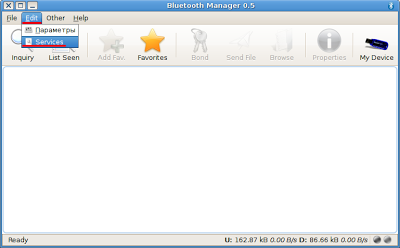
Там ставим галочку «Автозапуск» рядом с пунктом «Сеть» и нажимаем на кнопку, чтобы галочка на ней стала зеленой — таким образом мы запустим службу, чтобы можно было в дальнейшем ее настроить.
Как вы уже наверное догадались, далее нажимаем кнопку с ползунками напротив нужной нам «Сеть».
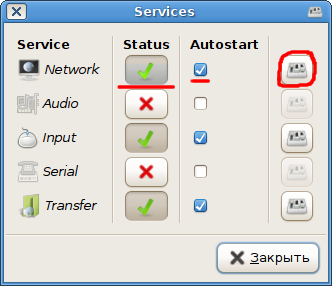
Видим вот это окно с настройками.
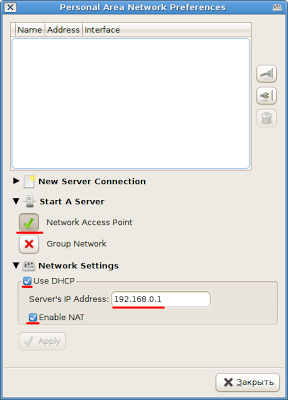
Разверните пункты «Запустить сервер» и «Настройки сети».
В пункте «Запустить сервер» нажмите на кнопку «Точка доступа к сети», чтобы на ней появилась зеленая галочка, затем перейдите в пункт «Настройки сети» и сделайте там все как на рисунке – установите флажок «использовать DHCP».
и пункты «включить NAT», если вы хотите, чтобы у вашего телефона был доступ к интернету.
Важно установить пакет dhcpd3. «IP сервера» пишем 192.168.0.1, чтобы не было конфликтов с интернетом.
Далее, закройте окно и сделайте перезагрузку.
А пока идет перезагрузка, можно настроить телефон.
Ниже приведены настройки для SE k550, для вашей модели настройки могут отличаться от этих.
2. Настройка телефона
Заходим в настройки, выбираем Bluetooth и переходим в «Мои устройства»: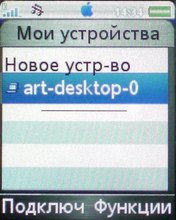
Выберите свой компьютер из списка и нажмите «Подключиться»:

Появится уведомление о том, что соединение выполняется.
Если вы столкнулись с тем, что ваш телефон отказывается подключаться, выдавая ошибку о заполняемом списке учетных записей, удалите ненужные настройки Интернета, например те, которые не предназначены для вашего оператора.
Телефон может подключиться, а может и нет, независимо от этого зайти в меню «Передача данных»: 
Выберите «Учетные записи данных»: 
И мы позаботимся о том, чтобы ваш компьютер был там.
Даже значок блютуса рядом 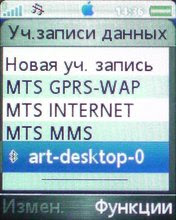
Далее перейдите в меню «Свойства обозревателя».
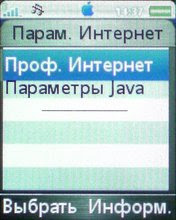
Там выбираем первый пункт 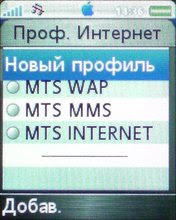
И создайте новый профиль – нажмите «Подключиться» в этом меню.
через:" 
И выбираем компьютер, и снова со значком блютуз.

Введите любое имя, затем сохраните 
Устанавливаем этот профиль для Java и Интернета и снова заходим в меню Bluetooth-мои устройства: 
Снова подключитесь к компьютеру: 
Теперь вы можете открыть браузер и посетить веб-сайт: 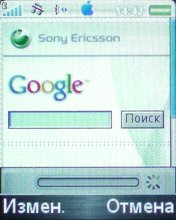
Теперь, пока вы подключены к сети Pan, значок Bluetooth будет активен: 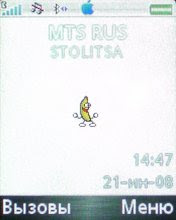
кросспост от моего блог УПД : консоль способ настройки+конфигурация Palm, спасибо альфсофт
Теги: #настройка Linux #интернет #ubuntu #Bluetooth #ssh #настройка #pan #sony ericsson
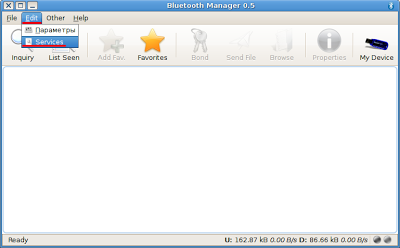
-
Остап Пострадал
19 Oct, 24 -
Эволюция Понимания Ооп
19 Oct, 24 -
Конкурс «Системный Администратор – 2010»
19 Oct, 24 -
Никогда Не Отдам Свой Терминал
19 Oct, 24


